विषयसूची:
- चरण 1: आपको क्या चाहिए:
- चरण 2: हम क्या कर रहे हैं इसका एक त्वरित विचार
- चरण 3: मिंट डाउनलोड करें
- चरण 4: फ्लैश ड्राइव की इमेजिंग
- चरण 5: वास्तव में लिनक्स में बूटिंग
- चरण 6: अतिरिक्त: ओवर अचीवर्स के लिए कुछ चीजें

वीडियो: लिनक्स कैसे स्थापित करें (शुरुआती यहां से शुरू करें!): 6 कदम

2024 लेखक: John Day | [email protected]. अंतिम बार संशोधित: 2024-01-30 09:20
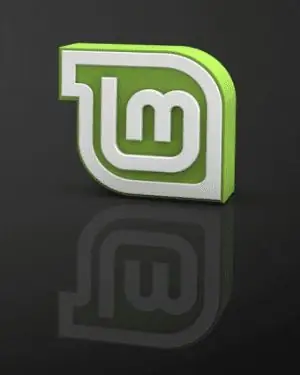
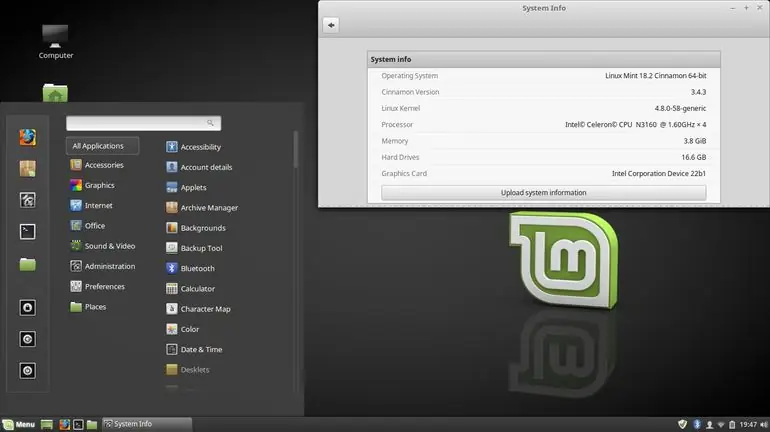
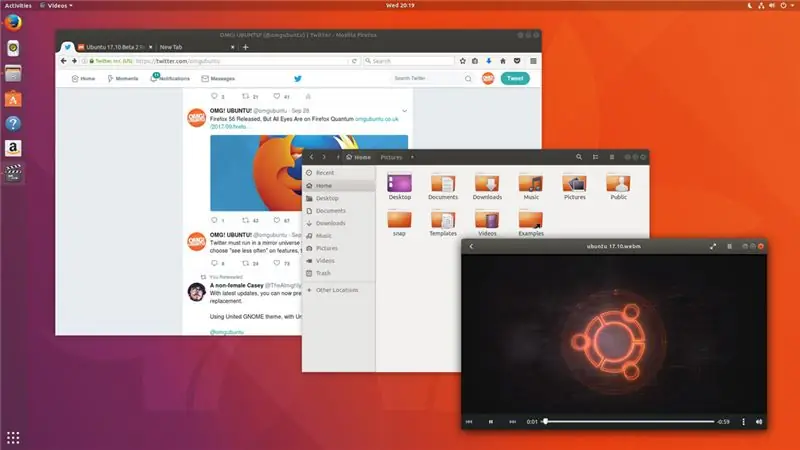
लिनक्स वास्तव में क्या है?
ठीक है, प्रिय पाठक, लिनक्स पूरी नई संभावनाओं की दुनिया का प्रवेश द्वार है। OSX के कंप्यूटर के मालिक होने का मज़ा लेने के दिन गए। विंडोज 10 के बावजूद सुरक्षा की मूर्खतापूर्ण धारणाएं चली गईं। अब, प्रभारी बनने की आपकी बारी है।
सीधे शब्दों में कहें तो लिनक्स एक तरह का ओपन सोर्स ऑपरेटिंग सिस्टम है। इसका उपयोग करने के लिए स्वतंत्र है, और स्थापित करने में आसान है। यह विंडोज या मैक ओएस की तरह है, बिल्कुल अलग है, इसे लोगों द्वारा बनाया गया है, कंपनी नहीं।
अब, लिनक्स के कई अलग-अलग संस्करण हैं, जिनमें से प्रत्येक के अपने फायदे और नुकसान हैं। ये संस्करण, या "स्वाद" यदि आप वितरण कहलाते हैं। आगे बढ़ो और लिनक्स वितरण को देखो, और लिनक्स सिस्टम की एक लंबी सूची तुरंत दिखाई देगी इसलिए, प्रक्रिया को सरल बनाने के लिए, मैं दिखाऊंगा कि सबसे लोकप्रिय में से एक को कैसे स्थापित किया जाए, और लिनक्स के लिए नए लोगों के लिए अत्यधिक अनुशंसित।
इस वितरण को मिंट कहा जाता है। हाँ, लिनक्स के अजीब नाम हो सकते हैं। टकसाल बहुत अच्छा है क्योंकि यह बहुत अच्छा दिखता है, और शक्ति और गहन उपयोगिता को बरकरार रखता है जिसे कोई भी उपयोगकर्ता सराहना करेगा। यदि आप कुछ ऐसा चाहते हैं जो छोटा, हल्का, तेज और अभी भी शक्तिशाली हो, तो एक कदम आगे बढ़ें।
काफी संतुष्ट नहीं हैं? ठीक है, लिनक्स की खूबी यह है कि वहाँ शायद एक वितरण है जो आपके लिए है। यदि आप एक नौसिखिया हैं और मिंट को नापसंद करते हैं, तो मैं "उबंटू" वितरण की अत्यधिक अनुशंसा कर सकता हूं। यह पुदीने की तरह है, हल्का और तेज़ है फिर भी शक्तिशाली है, बस थोड़ा अलग दिखता है। हो सकता है कि मैं निकट भविष्य में उबंटू के लिए एक इंस्ट्रक्शनल लिखूंगा, लेकिन अभी के लिए, मैं केवल यह सलाह दे सकता हूं कि लिनक्स कैसे स्थापित होता है, इसकी सामान्य समझ प्राप्त करने के लिए आपको इस निर्देश को पढ़ना चाहिए। मिंट और उबंटू दोनों में समान इंस्टॉल प्रक्रियाएं हैं।
चरण 1: आपको क्या चाहिए:
1. एक कंप्यूटर
2. एक यूएसबी फ्लैश ड्राइव (न्यूनतम 2 जीबी)
3. एक इंटरनेट कनेक्शन
4. और कुछ नहीं! यह एक साधारण है।
कृपया कुछ भी प्रयास करने से पहले इस निर्देश को पूरी तरह से पढ़ना सुनिश्चित करें। यह सर्वोपरि है कि आप कुछ भी करने का प्रयास करने से पहले कदमों और एहतियाती उपायों की अच्छी समझ रखते हैं।
चरण 2: हम क्या कर रहे हैं इसका एक त्वरित विचार
यहां एक संक्षिप्त सारांश दिया गया है ताकि आपको परियोजना की बेहतर समग्र समझ हो:
हम लिनक्स डाउनलोड करेंगे, और इसे फ्लैश ड्राइव पर "इंस्टॉल" (इमेजिंग) करेंगे। वहां से, हम आपके कंप्यूटर से अस्थायी रूप से बूट करने के लिए फ्लैश ड्राइव का उपयोग करेंगे। यह एक सरल प्रक्रिया है, और इसके लिए सुरक्षित वेबसाइटों से दो एप्लिकेशन डाउनलोड करने की आवश्यकता होती है। कुल मिलाकर इसमें शायद 20 मिनट लगने चाहिए।
केवल तीन कुल चरण हैं, हालांकि बाद का चरण अधिक स्थायी समाधान के लिए है ताकि आपके कंप्यूटर पर लिनक्स ठीक से स्थापित हो सके। ध्यान रखें कि USB को बूट करना पूरी तरह से सुरक्षित है, बस सुनिश्चित करें कि कंप्यूटर चालू होने पर और Linux में USB को अनप्लग न करें। साथ ही, USB को बूट करने से आपके द्वारा किए गए कोई भी परिवर्तन सहेजे नहीं जाएंगे। तो, एप्लिकेशन इंस्टॉल करना, सेटिंग्स बदलना, सहेजना नहीं होगा। हर बार जब आप बूट करते हैं तो लिनक्स बिल्कुल नए संस्करण में वापस आ जाएगा। चरण 3 के बाद इसे ठीक कर देगा।
यह निर्देश उन लोगों के लिए है जो अभी लिनक्स के साथ शुरुआत कर रहे हैं, मैं लिनक्स का विकसित ज्ञान प्रदान नहीं कर सकता क्योंकि मैं खुद सिर्फ सीख रहा हूं। मैं निश्चित रूप से मिंट ऑफ उबंटू को स्थापित करने में आपकी किसी भी तरह से मदद कर सकता हूं, यदि आपके कोई प्रश्न या मुद्दे हैं तो बेझिझक टिप्पणी करें।
चरण 3: मिंट डाउनलोड करें
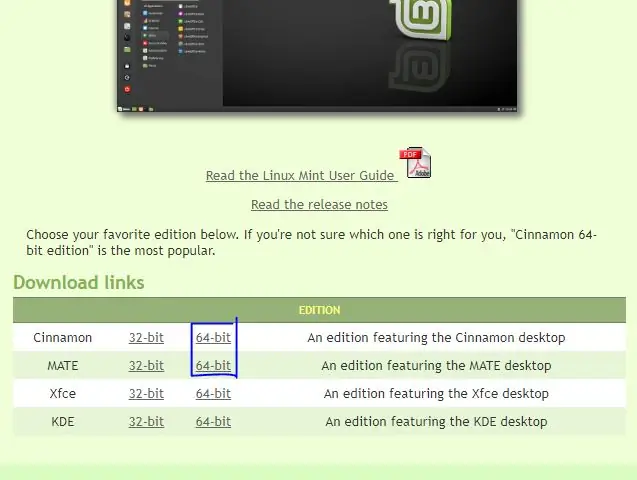
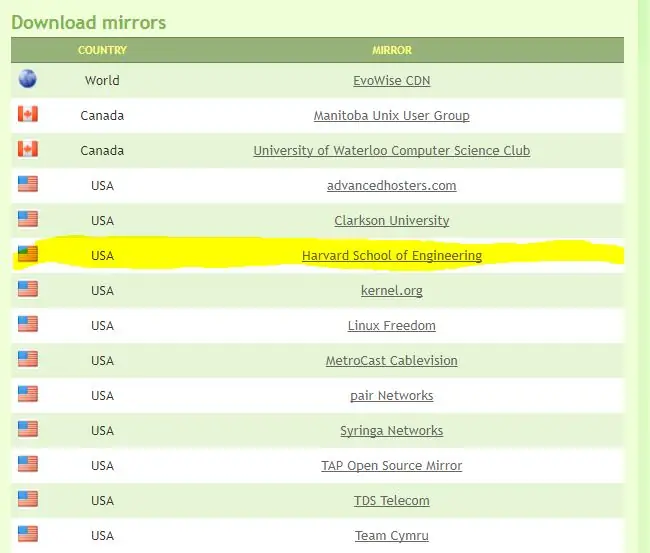
तो, अपने लिनक्स साहसिक कार्य को शुरू करने के लिए, यहां जाएं। यह लिंक आपको सीधे आधिकारिक मिंट वेबसाइट के डाउनलोड पेज पर ले जाएगा। अब, आपको चुनना है कि आप मिंट का कौन सा संस्करण पसंद करेंगे। मेरा सुझाव है कि आप दालचीनी स्थापित करें। इसकी मानक भिन्नता है। जो वास्तव में अच्छा है, वह यह है कि मिंट के लिए डेवलपर पांच साल तक दालचीनी का समर्थन करना जारी रखेगा, इसलिए आपका सॉफ्टवेयर कम से कम पांच साल तक पुराना नहीं होगा।
नीचे के दो विकल्पों को नजरअंदाज करते हुए, मेट भी है, जो मिंट का हल्का बदलाव है। जब तक आपके पास पुराना कंप्यूटर न हो, (2012-पूर्व से पहले) मैं दालचीनी का उपयोग करने की सलाह देता हूं। अंततः, यह आप पर निर्भर है और दो भिन्नताएं शायद ही भिन्न हों।
तो, एक या दूसरे को चुनने के बाद, 64-बिट लिंक पर क्लिक करें, और यह आपको लिंक के एक पृष्ठ पर ले जाएगा। विविधताओं को डाउनलोड करना समान कार्य है, लेकिन मैं मेट के स्क्रीनशॉट प्रदान करूंगा। साथ ही, हो सकता है कि आपका पृष्ठ मेरे जैसा न हो, क्योंकि मैं ये संस्करण 2018 की शुरुआत के हैं। आपके पास बाद में सॉफ़्टवेयर पुनरावृत्तियां हो सकती हैं।
आगे बढ़ें और तब तक नीचे स्क्रॉल करें जब तक आपको अपना देश न मिल जाए। न्यूयॉर्क में रहते हुए, मैं यूएसए से किसी एक को चुनूंगा। आप किसी भी लिंक का चयन कर सकते हैं, वे सभी एक ही चीज हैं। हार्वर्ड स्नातक होने के नाते, मैं अपने अल्मा मेटर के साथ जाऊंगा। इस पर क्लिक करते ही आपका डाउनलोड शुरू हो जाएगा।
फ्लैश ड्राइव की इमेजिंग जारी रखें
चरण 4: फ्लैश ड्राइव की इमेजिंग
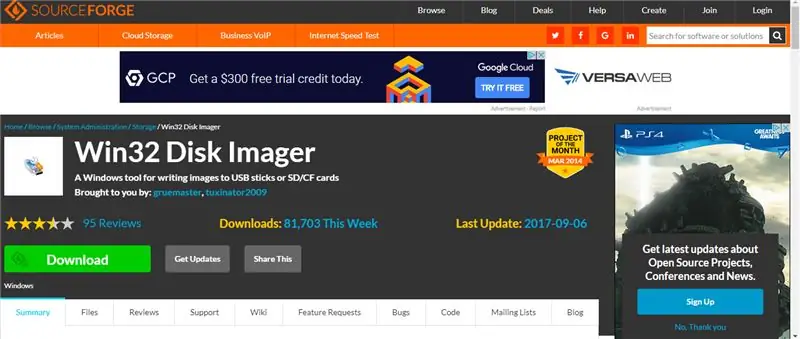
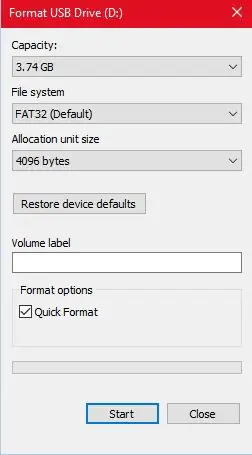
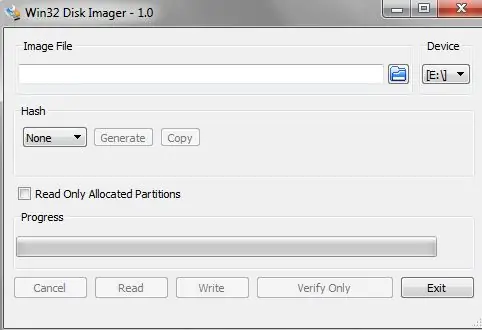
वाह, इमेजिंग। फैंसी लगता है! वास्तव में नहीं।
अपनी फ्लैश ड्राइव तैयार करने के लिए, (जो कम से कम 2GB होनी चाहिए) सुनिश्चित करें कि आपने उन फ़ाइलों को हटा दिया है जिन्हें आप रखना चाहते हैं। ड्राइव को अपने कंप्यूटर में प्लग करें, और फ़ाइल एक्सप्लोरर खोलें। थंब-ड्राइव पर राइट क्लिक करें, और फॉर्मेट चुनें…
"फ़ाइल प्रकार" पर क्लिक करें और एक्सफ़ैट चुनें। फिर, स्टार्ट चुनें।
(वैसे, फ़ॉर्मेट का अर्थ है "वाइप" या पूरी तरह से हटाना। सुनिश्चित करें कि आपकी सभी फ़ाइलें कहीं और हैं क्योंकि यह प्रक्रिया उन्हें स्थायी रूप से हटा देगी)।
जैसे ही यह आगे बढ़ता है, इस वेबसाइट पर यहां जाएं। आगे बढ़ो और हरे रंग के डाउनलोड बटन पर क्लिक करें। यह प्रोग्राम, Win32 डिस्क इमेजर, आपको फ्लैश ड्राइव पर लिनक्स को ठीक से स्थापित करने की अनुमति देगा।
डिस्क इमेजर खोलें और इंस्टॉल प्रक्रिया से गुजरें। अब तक, फ्लैश ड्राइव को स्वरूपित किया जाना चाहिए।
एक बार डिस्क इमेजर स्थापित हो जाने के बाद, आगे बढ़ें और इसे खोलें और उस अक्षर का चयन करें जिससे आपका ड्राइव जुड़ा हुआ है। (यहां बताया गया है कि यदि आप भ्रमित हैं तो उस पत्र को कैसे खोजें: अपना फ़ाइल एक्सप्लोरर खोलें और अपना थंब-ड्राइव ढूंढें। नाम से पहले एक अक्षर होगा। यही वह अक्षर है जिसे आप चुनना चाहते हैं)। फिर, स्थापना के लिए आपके द्वारा डाउनलोड की गई लिनक्स टकसाल फ़ाइल का चयन करें, और लिखें पर क्लिक करें। इमेजिंग में कुछ समय लग सकता है। एक बार पूरा होने पर, आप प्रोग्राम से बाहर निकल सकते हैं। Linux को बूट करने के लिए आगे बढ़ें
चरण 5: वास्तव में लिनक्स में बूटिंग
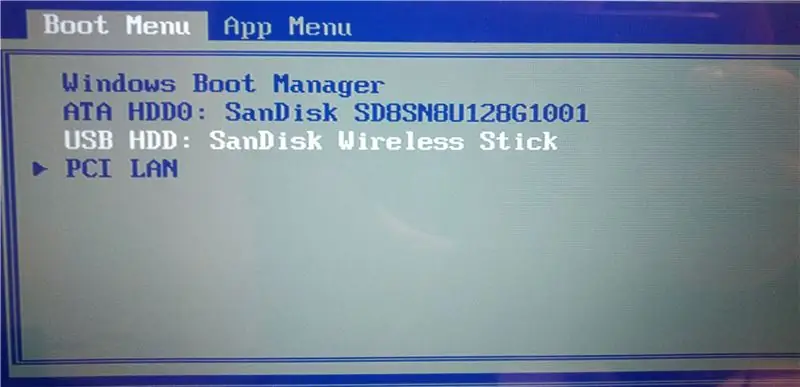

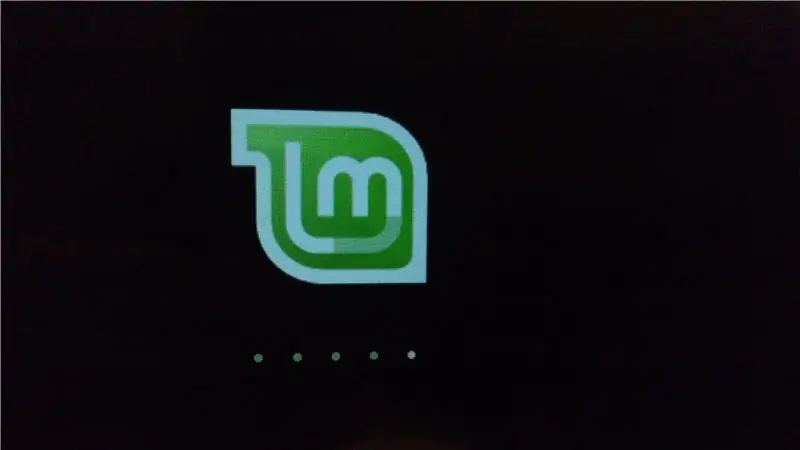
बधाई हो! आपने सभी मुश्किल काम किए हैं! अब इनाम काटने का समय आ गया है।
आगे बढ़ें और उस कंप्यूटर को पूरी तरह से बंद कर दें जिस पर आप लिनक्स चलाना चाहते हैं। एक बार जब यह बंद हो जाता है, तो उस USB ड्राइव में प्लग करें जिस पर आपने Linux को फ्लैश किया था, और कंप्यूटर को वापस चालू करें। अब, हम बूट मेनू में जाना चाहते हैं। आपको जल्दी होना होगा। निर्माता के आधार पर, पहला शीर्षक पॉप अप होते ही आपको एक बटन दबाना होगा। यह आपकी लॉगिन स्क्रीन से पहले है।
अधिकांश डेल मॉडल: डेल लोगो प्रदर्शित होने पर F12 पर टैप करें।
अधिकांश HP मॉडल: HP लोगो प्रदर्शित होने पर F9 टैप करें।
अधिकांश लेनोवो मॉडल: लेनोवो लोगो प्रदर्शित होने पर F12 टैप करें।
अधिकांश Apple Mac मॉडल: कंप्यूटर के पहली बार चालू होने पर विकल्प कुंजी को दबाए रखें।
यदि इनमें से कोई भी कार्य esc (आपके कीबोर्ड के शीर्ष दाईं ओर) हिट नहीं होता है
अब, आप बूट मेनू में हैं। आप जो चाहते हैं उसे चुनने के लिए तीर कुंजियों का उपयोग करना, और चयन करने के लिए एंटर कुंजी का उपयोग करना, आगे बढ़ें और अपनी यूएसबी ड्राइव का चयन करें। फिर, सबसे शीर्ष विकल्प चुनें, लिनक्स शुरू करें। कुछ छोटे टेक्स्ट जल्दी से फ्लैश हो सकते हैं, और टेक्स्ट स्क्रॉल करते हुए, बस धैर्य रखें। लिनक्स जल्द ही ठीक से बूट होगा। एक बार यह हो जाने के बाद, आप पूरी तरह तैयार हैं! आगे बढ़ो, इसे एक्सप्लोर करो! सभी चिह्नों पर क्लिक करें! इसकी आदत पड़ने में कुछ समय लग सकता है, लेकिन लिनक्स के पेशेवरों को जल्द ही पेश किया जाएगा।
चरण 6: अतिरिक्त: ओवर अचीवर्स के लिए कुछ चीजें
आपके USB ड्राइव को बूट करने में समस्या, यह तकनीकी रूप से सिर्फ एक "लाइव" संस्करण है। तो आप कुछ भी नहीं बचाते हैं। इसे दूर करने के लिए, आप वास्तव में अपने कंप्यूटर पर लिनक्स स्थापित कर सकते हैं। ऐसा करने के लिए, एक आइकन है जो आपके डेस्कटॉप पर एक डीवीडी जैसा दिखता है। उस पर क्लिक करें, और ऑन-स्क्रीन निर्देशों का पालन करें। मैं इसे कैसे करना है इसके बारे में और कदम और तस्वीरें दूंगा, लेकिन मैंने पहले ही इस पर बहुत अधिक समय बिताया है। शायद मैं एक अलग निर्देश पर करूंगा।
बस एक और बात, लिनक्स इंस्टाल करने से विंडोज़ पर इंस्टाल हो जाएगा। जो एक समस्या है, और थोड़े बेकार है। इसके आसपास जाने के लिए, आप डुअल-बूट कर सकते हैं। आपके कंप्यूटर के ऑपरेटिंग सिस्टम में एक ही बार में दोहरी बूटिंग हो रही है। जब भी आप अपना कंप्यूटर शुरू करते हैं, तो आप चुनेंगे कि आप विंडोज़ या लिनक्स का उपयोग करना चाहते हैं या नहीं। यह एक तरह का हैप्पी मीडियम है और कुछ ऐसा है जिसे मैं व्यक्तिगत रूप से चलाता हूं। ऐसा करने के लिए, आपको ऑनलाइन एक गाइड देखना होगा। मैं एक साथी निर्माता, stephftw द्वारा लिखित इस अन्य निर्देशयोग्य का उपयोग करने की अनुशंसा कर सकता हूं।
मेरे निर्देश की जाँच करने के लिए धन्यवाद, और यदि आपके पास इस परियोजना, या जीवन के अर्थ के बारे में कोई प्रश्न हैं, तो एक टिप्पणी छोड़ने के लिए स्वतंत्र महसूस करें।
सिफारिश की:
रास्पबेरी पाई कैसे सेटअप करें और इसका उपयोग करना शुरू करें: 4 कदम

रास्पबेरी पाई कैसे सेटअप करें और इसका उपयोग करना शुरू करें: भविष्य के पाठकों के लिए, हम 2020 में हैं। वह वर्ष जहां, यदि आप स्वस्थ रहने के लिए भाग्यशाली हैं और कोविड -19 से संक्रमित नहीं हैं, तो आप अचानक , जितना आपने कभी सोचा था उससे कहीं अधिक खाली समय मिला। तो मैं अपने आप को एक बहुत ही मूर्ख तरीके से कैसे व्यस्त रख सकता हूँ? ओह हां
तमिल में मल्टीमीटर का उपयोग कैसे करें - शुरुआती गाइड - शुरुआती के लिए मल्टीमीटर: 8 कदम

तमिल में मल्टीमीटर का उपयोग कैसे करें | शुरुआती गाइड | शुरुआती के लिए मल्टीमीटर: हैलो दोस्तों, इस ट्यूटोरियल में, मैंने बताया है कि 7 अलग-अलग चरणों में सभी प्रकार के इलेक्ट्रॉनिक्स सर्किट में मल्टीमीटर का उपयोग कैसे किया जाता है जैसे 1) हार्डवेयर शूटिंग में परेशानी के लिए निरंतरता परीक्षण 2) डीसी करंट को मापना 3) डायोड और एलईडी का परीक्षण करना 4) मापना रेजि
यूएसबी फ्लैश ड्राइव पर छोटे लिनक्स को कैसे स्थापित और बूट करें: 6 कदम

यूएसबी फ्लैश ड्राइव पर डेमन स्मॉल लिनक्स को कैसे स्थापित करें और बूट करें: जानना चाहते हैं कि अपने यूएसबी फ्लैश ड्राइव पर डैमन स्मॉल लिनक्स को कैसे इंस्टॉल और बूट करें, फिर पढ़ते रहें। आपको अपने स्पीकर को पूरी तरह से चालू करना होगा जैसे वीडियो के लिए मुझे माइक वॉल्यूम के साथ कुछ समस्याएं थीं
उबंटू लिनक्स पर फ्लैश कैसे स्थापित करें, आसान तरीका !: 4 कदम

उबंटू लिनक्स पर फ्लैश कैसे स्थापित करें, आसान तरीका !: कुछ चीजों में से एक जो मुझे लिनक्स के बारे में पसंद नहीं है, नए एप्लिकेशन या प्लगइन्स को स्थापित करना कितना कठिन हो सकता है, यह कठिन हो सकता है यदि आप बहुत नहीं हैं कमांड लाइनों का उपयोग करना अच्छा है और एक जीयूआई - उच्चारण गूई (ग्राफिकल यूजर इंटरफेस) का उपयोग करना पसंद करते हैं
विंडोज 7 बिल्ड ७०५७, ७०६८, और यहां तक कि ७०७७ स्थापित करें !!: ६ कदम

विंडोज 7 बिल्ड ७०५७, ७०६८, और यहां तक कि ७०७७ स्थापित करें !! वे ज्ञात हमले स्थल हैं। जहाँ तक मुझे पता है, मैंने अब तक इसका उपयोग किया है
